Créer un montage vidéo
Découvrez comment créer un montage vidéo « à la volée » depuis les timelines.
Dans cet article
- Configurer l’affichage de la fenêtre
- Présentation de l’onglet Montage
- Comment ajouter tous les clips d’une timeline ?
- Comment ajouter un seul clip ?
- Comment ordonner les clips d’un montage ?
En pratique
Configurer l’affichage de la fenêtre
1. Cliquez sur Afficher liste ![]() si le volet Statistiques est masqué.
si le volet Statistiques est masqué.
2. Cliquez sur Afficher Timeline ![]() si le volet des timelines est masqué.
si le volet des timelines est masqué.
Présentation de l’onglet Montage
![]() Pour enregistrer le montage.
Pour enregistrer le montage.
![]() Pour créer un nouveau montage et donc vider le contenu de la liste existante.
Pour créer un nouveau montage et donc vider le contenu de la liste existante.
![]() Pour supprimer la ligne courante du montage.
Pour supprimer la ligne courante du montage.
![]() Pour créer directement un clip vidéo.
Pour créer directement un clip vidéo.
Comment ajouter tous les clips d’une timeline ?
1. Faites un clic droit sur le titre de la timeline à droite.
L’ensemble des clips de lecture de la timeline est chargé dans la liste Montage.
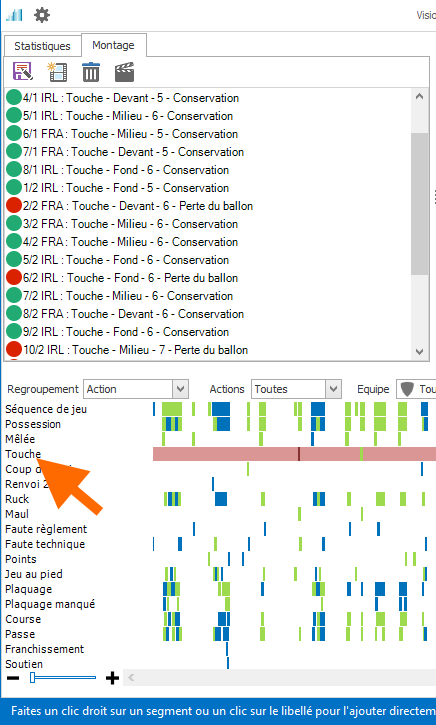
Comment ajouter un seul clip ?
1. Survolez la timeline de l’évènement.
2. Faites un clic droit sur le segment lorsque le libellé de la stat est le bon.
Le clip de lecture est ajouté au montage.
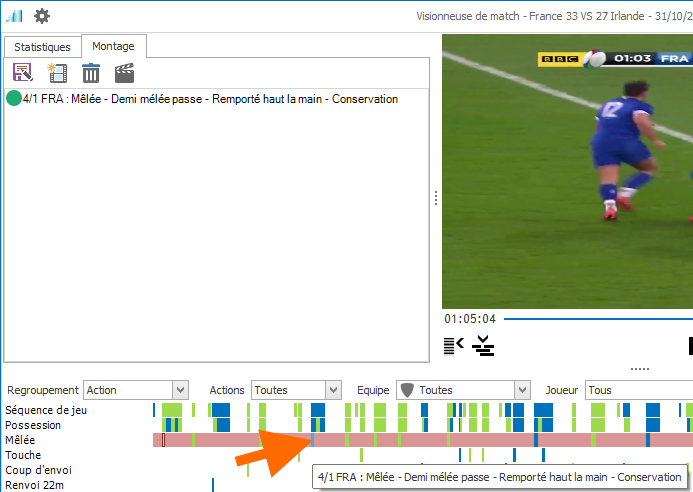
Variantes :
Raccourci clavier : Utiliser la touche {Inser}
Faites un clic sur le libellé de la stat vidéo au dessus des timelines.

Comment ordonner les clips du montage ?
Glissez-déplacez une ligne pour modifier sa position dans le montage vidéo.
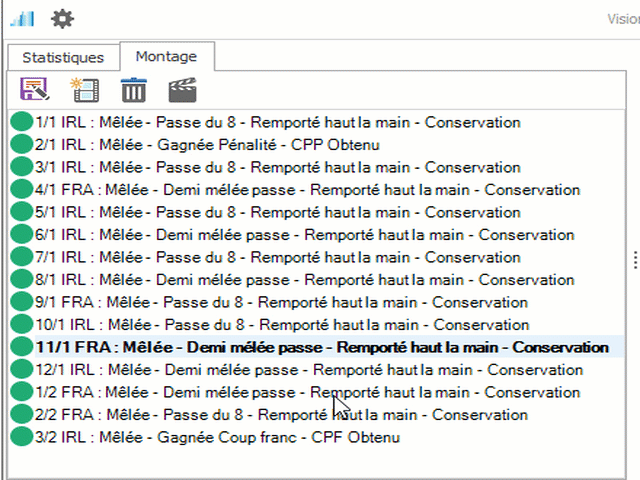
8 Déc 2020
